3 Herramientas Recomendadas para la Conversión de M4V a MP4
Por Manuel Gonzalez • 2025-10-23 19:09:20 • Soluciones
Puede que sea difícil para usted ver un archivo M4V en teléfonos Android, PSP, Xbox o editar el vídeo M4V video en iMovie, Final Cut Pro, ya que los items M4V están protegidos contra copias. Para resolver sus problemas, puede simplemente convertir M4V a MP4 con el convertidor de vídeos recomendado en este artículo. MP4 es el formato de vídeos más popular y es aceptado por muchos reproductores, herramientas para edición de vídeos y dispositivos de juegos. La conversión de vídeos M4V a vídeos MP4 le permitirá sacarle el mayor provecho a sus archivos M4V.
- Parte 1. Convertidor M4V a MP4 para Windows Recomendado
- Parte 2. Convertidor M4V a MP4 Gratuito
- Parte 3. Convertidor M4V a MP4 En Línea
- Parte 4. Preguntas Frecuentes Acerca de la Conversión de Archivos M4V
Parte 1. Convertidor M4V a MP4 para Windows Recomendado
 Wondershare UniConverter
Wondershare UniConverter
Su Caja de Herramientas de Vídeos Completa

- Convierta películas M4V compradas a MP4 y otros formatos populares sin transcodificación.
- Esta herramienta cuenta con parámetros prestablecidos optimizados para su fácil reproducción en iPad, Samsung, YouTube, HTC, y más.
- Posee poderosas funciones para la edición de vídeos como recortar, cortar, rotar, agregar subtítulos y efectos, etc.
- Convierta M4V a DVD con plantillas de menú incorporadas, creando un DVD profesional.
- Convierta archivos hasta 30 veces más rápido que los contemporáneos.
- Descargue/grabe vídeos en línea desde más de 10.000 páginas.
- Este programa posee herramientas versátiles que incluyen; arreglar metadatos de vídeos, creador de GIF, transmitir vídeos a TV, convertidor VR y grabador de pantalla.
- Es compatible con los Sistemas Operativos: Windows 10/8/7/XP/Vista, mac OS 10.15 (Catalina), 10.14, 10.13, 10.12, 10.11, 10.10, 10.9, 10.8, 10.7, 10.6
Pasos Detallados para Convertir M4V a MP4
Vídeo Tutorial: Wondershare UniConverter - Convertir M4V a MP4
La guía a continuación le indicará cómo convertir M4V a MP4 para Windows (incluyendo Windows 10). Si desea obtener un convertidor M4V a MP4 para Mac (incluyendo Sierra), sólo tiene que descargar UniConverter (originally Wondershare Video Converter Ultimate) para Mac.
Paso 1 Cargar los Archivos M4V al Convertidor de Vídeos M4V a MP4.
Haga click en ![]() tpara agregar sus archivos M4V desde el escritorio u otras carpetas. O simplemente arrastre los archivos M4V directamente a la ventana del programa. Después de que todos los vídeos hayan sido importados, usted puede previsualizarlos en la interfaz principal. Si el clip de vídeo no es correcto, sólo tiene que pulsar el botón X en la esquina superior derecha de cada vídeo para eliminar el elemento.
tpara agregar sus archivos M4V desde el escritorio u otras carpetas. O simplemente arrastre los archivos M4V directamente a la ventana del programa. Después de que todos los vídeos hayan sido importados, usted puede previsualizarlos en la interfaz principal. Si el clip de vídeo no es correcto, sólo tiene que pulsar el botón X en la esquina superior derecha de cada vídeo para eliminar el elemento.
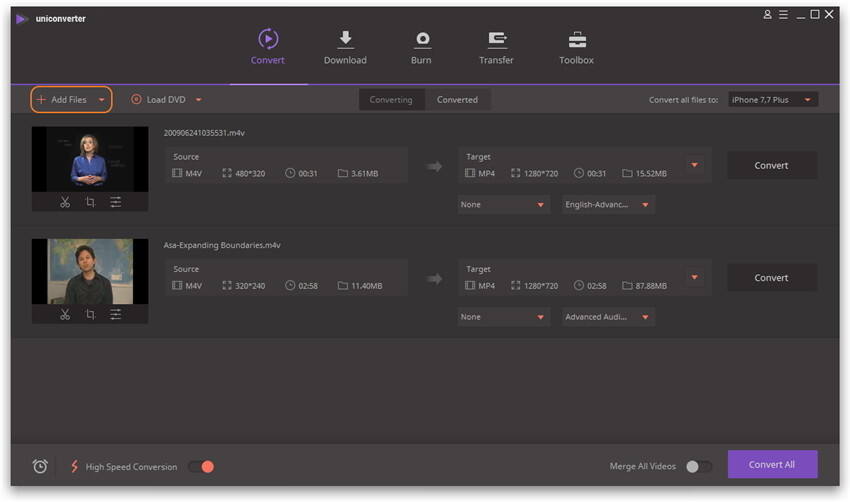
Paso 2 Seleccionar MP4 Como el Formato de Salida.
Haga click en el ícono del menú desplegable de la opción Convertir todos los archivos a: en la esquina superior derecha de la interfaz principal para abrir la lista desplegable de los formatos. Seleccione MP4 desde Vídeo, y, a continuación, haga doble click en el formato predeterminado. Si desea configurar los parámetros de audio o vídeo para disfrutar de una experiencia de reproducción más agradable, haga click en el botón Crear Personalizado para acceder a la ventana de configuración. Los canales de la tasa de bits, tasa de fotogramas, resolución, pueden ajustarse libremente.
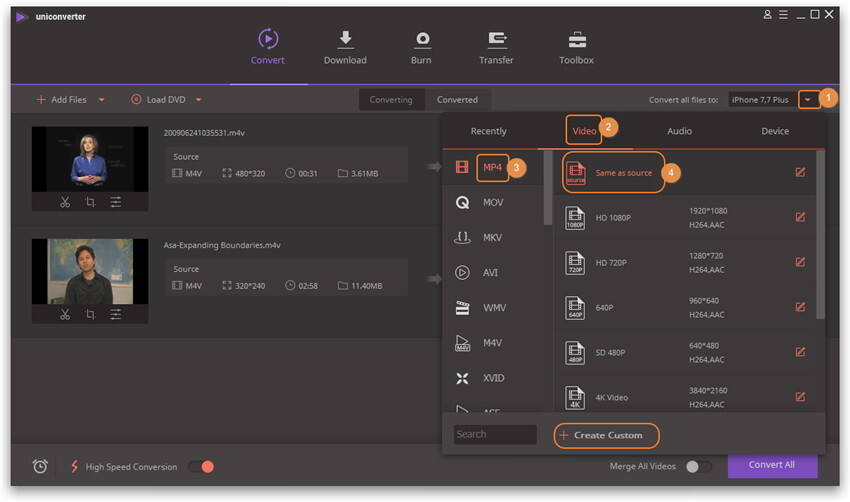
Paso 3 Personalizar Su Vídeo de Salida (Opcional)
Este Convertidor de Vídeos también proporciona una función para la fácil edición, lo que le permite retocar su vídeo de salida al instante. Las funciones comunes de edición que proporciona incluyen, cortar, recortar, aplicar efectos, agregar marca de agua o subtítulos.
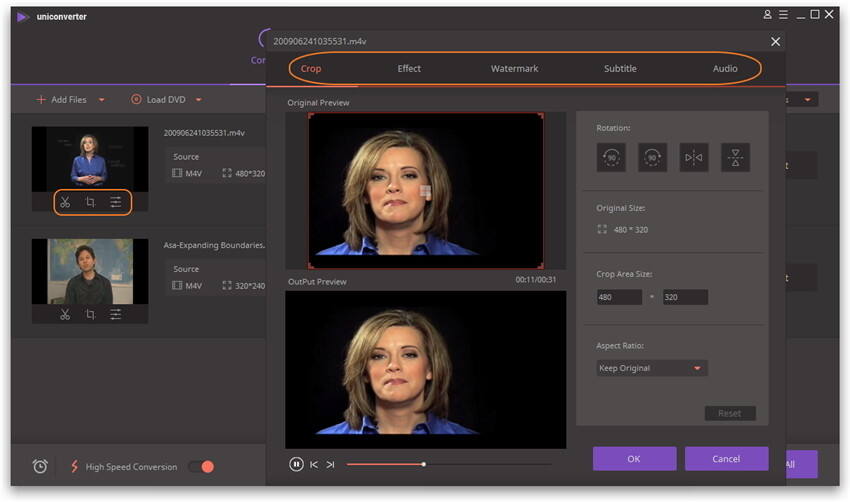
También puede utilizar este convertidor M4V para convertir M4V a formato DVD haciendo click en la pestaña Grabar en la parte superior de la interfaz. Y luego, haga click en el icono Edición en el panel derecho para seleccionar su plantilla de menú favorita. De esta manera, puede crear un DVD profesional.
Paso 4 Convertir M4V a MP4.
Cuando todos los ajustes de hayan satisfecho, simplemente pulse el botón Convertir Todos para convertir M4V a MP4. Este programa es bastante eficiente y puede encontrar los videos convertidos en la pestaña Convertidos al hacer click con el botón derecho en Abrir Ubicación del Archivo desde la lista desplegable. Y ¡Eso es todo! Ahora puede disfrutar de sus archivos M4V en cualquier momento y en cualquier lugar. ¡Gran trabajo!
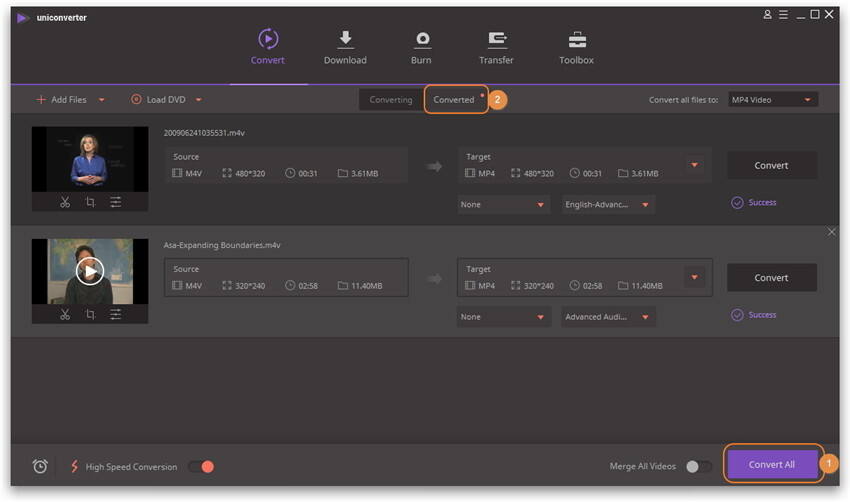
Parte 2. Convertidor M4V a MP4 Gratuito
Convertidor M4V a MP4 Gratuito: Wondershare Free Video Converter
Puede permitirte convertir gratis M4V (no se admite DRM protegido) a MP4 en muy poco tiempo.
Pro: Es un convertidor de vídeo totalmente gratuito, fácil de usar.
Contras:
1. La versión gratuita no puede convertir a 3D y HD. Sólo puede convertir a vídeos comunes.
2. No tiene la opción "Convertir a Prestablecido" incorporado.
3. La calidad del vídeo de salida no es tan satisfactoria.
4. Usted no puede convertir M4V a DVD con este convertidor M4V a MP4 gratuito.

Parte 4. Preguntas Frecuentes Acerca de la Conversión de Archivos M4V
1. Pregunta: ¿Puedo simplemente renombrar la extensión del archivo desde M4V a MP4?
Puede funcionar a veces, pero es realmente arriesgado. La estructura de archivos original tal vez se rompió, y no obtendrá la calidad de vídeo exacta que tenía antes. Por lo tanto, es necesario utilizar un convertidor de vídeos sólido para convertir archivos con salida de alta calidad y velocidad ultra rápida.
2. Pregunta: ¿Por qué convertir M4V a MP4, alguna información?
Limitaciones de M4V:
M4V es la extensión de archivo MPEG-4 utilizada para videos descargados o comprados en la tienda iTunes de Apple, incluyendo películas, programas de TV o videos musicales. Es similar a un archivo MP4, pero puede estar protegido contra copia mediante la protección de derechos de autor de Fairplay DRM de Apple. Los elementos descargados de iTunes, también se pueden reproducir con QuickTime o VLC además de los productos de Apple, como iPhone, iPod, iPad, etc., pero los artículos comprados en iTunes, sólo se pueden reproducir en iTunes o dispositivos iOS gracias a la autorización DRM.
Popularidad de MP4:
MP4 es la extensión oficial del nombre de archivo MPEG-4 Parte 14. Es más comúnmente utilizado para almacenar vídeos y audio digital, especialmente aquellas definidas por MPEG, pero también se puede utilizar para almacenar otros datos como subtítulos e imágenes fijas. Puede ser compatible con una variedad de reproductores digitales, como iPod, iPhone, PSP, Archoes, Xbox, iRiver, Zune, herramientas de edición de vídeo como iMovie, Final Cut Pro, Adobe Premiere Pro, teléfonos móviles como Android, Blackberry, HTC, etc.
3. Pregunta: ¿Puedo utilizar Handbrake para convertir gratis M4V a MP4?
Handbrake no puede eliminar el DRM como se indica en su página, por lo que la conversión de M4V con DRM protegido a MP4 será imposible. Puede probar UniConverter (originally Wondershare Video Converter Ultimate).
¿Quiere obtener la mejor calidad en el vídeo de salida para su vídeo M4V? Simplemente pruebe UniConverter (originally Wondershare Video Converter Ultimate) a continuación.
Manuel Gonzalez
staff Editor